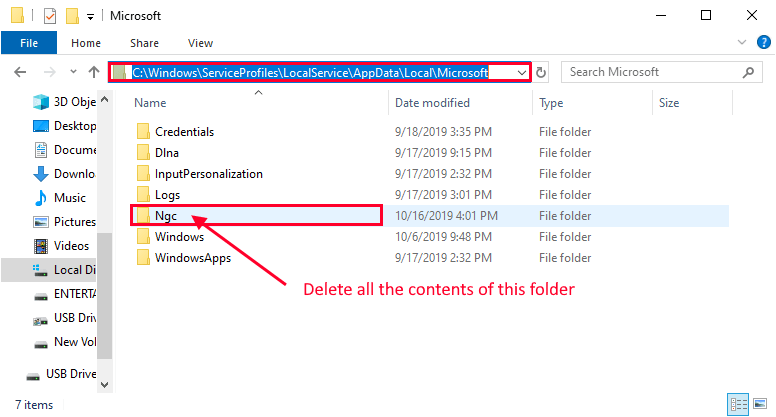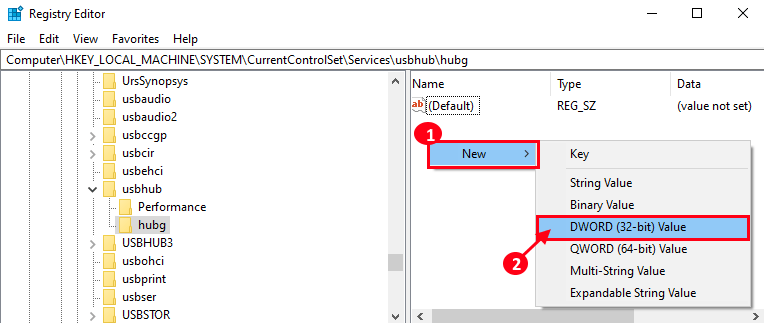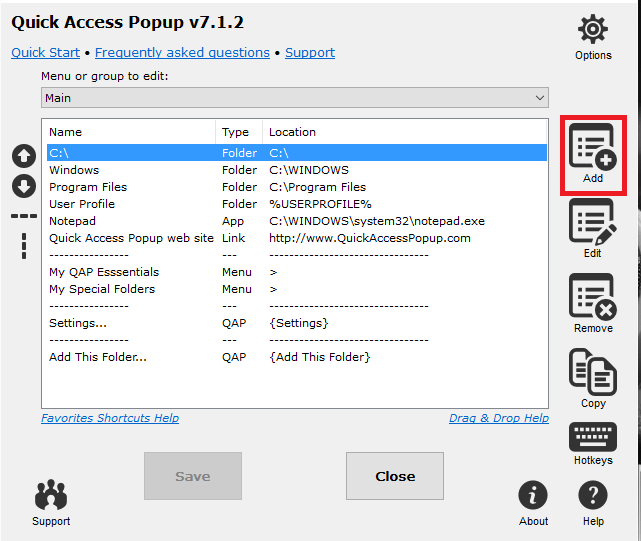Po TechieWriter
Popravljeno! Ažuriranje sustava Windows zaglavilo se pri 0% pogreške u sustavu Windows: - Jedna od najčešćih pogrešaka s kojom se susreću korisnici sustava Windows je Windows Update zapeo na 0% pogreška. Poruka pogreške izgledala bi nekako poput one na sljedećem snimku zaslona.
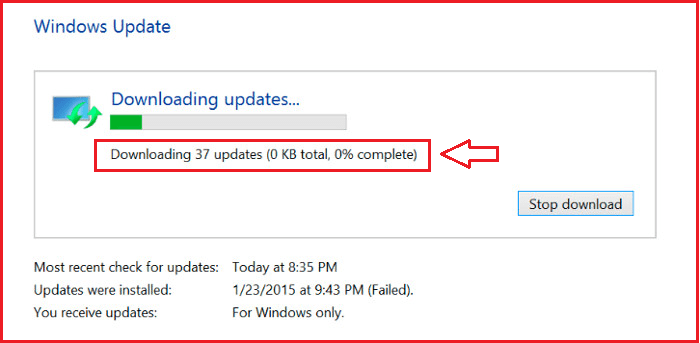
To može biti prilično smetalo jer pogreška odbija voditi normalan sretan život. Ne postoji drugi način da se nosimo sa pogreškama srca, ali da i sami budemo malo teški. Čitajte dalje da biste saznali kako popraviti Windows Update zapeo na 0% pogreška u sustavu Windows 7/8/10 s nekoliko jednostavnih koraka.
Također pročitajte:Rješenje: neuspjeh sustava Windows 10 u konfiguriranju ažuriranja
Riješite problem zaglavljenja sustava Windows Update u sustavu Windows 7/8
KORAK 1
- Morate otvoriti Trčanje prvo dijaloški okvir. Možete ga potražiti, a zatim pokrenuti ili možete izravno pokrenuti Trčanje dijaloški okvir pritiskom na tipke WIN + R zajedno. Jednom Trčanje otvara se dijaloški okvir, jednostavno unesite usluge.msc i pogodio Unesi ili pritisnite u redu dugme.
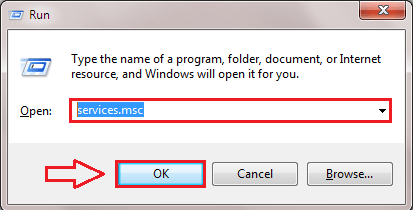
KORAK 2
- Sada prozor za Usluge otvara se. Pomaknite se prema dolje i pronađite unos s imenom Windows Update. Morate zaustaviti ovu uslugu. Za to jednostavno kliknite desnom tipkom miša Windows Update a zatim kliknite na Stop opcija kao što je prikazano na snimci zaslona.
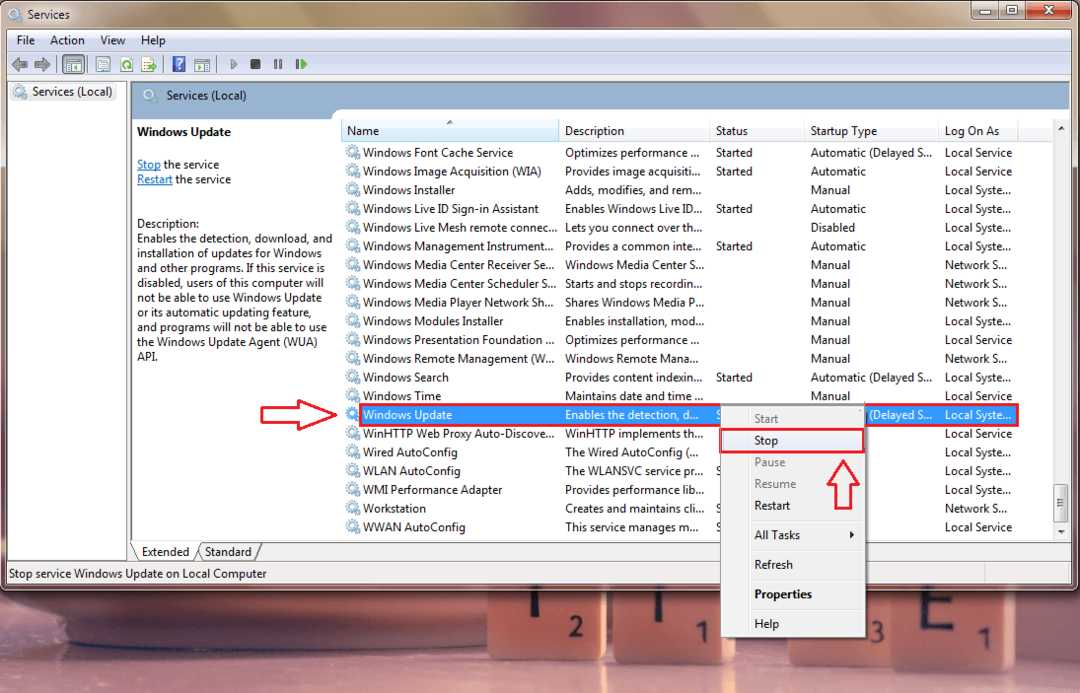
KORAK 3
- Kao slijedeće, idite do dolje navedene staze. Možete jednostavno kopirati sljedeću stazu u File Explorer navigacijsku traku i pogodak Unesi da biste došli do odgovarajućeg mjesta u mapi.
C: \ Windows \ SoftwareDistribution.
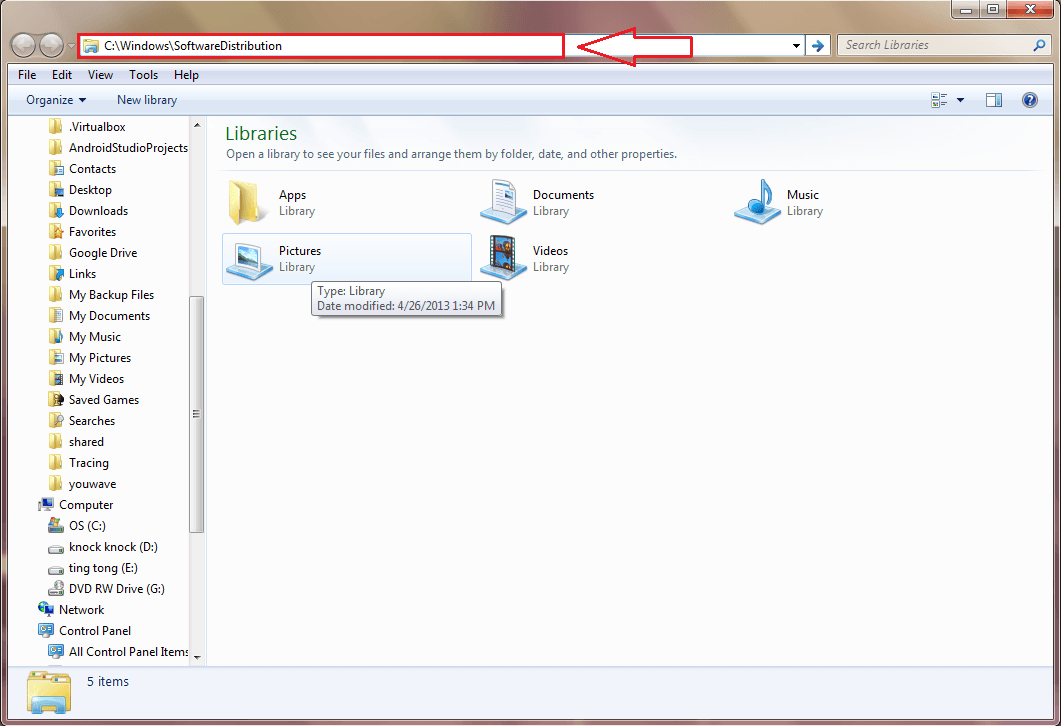
KORAK 4
- Moći ćete pregledati brojne datoteke / mape u Distribucija softvera mapu. Ovo su ažuriranja koja se preuzimaju, ali nisu instalirana. Te datoteke / mape mogu dovesti do datoteke Ažuriranje sustava Windows zapelo je na 0% pogreška. Zato izbrišite sve ove datoteke da biste riješili problem. Ako se datoteke ne mogu izbrisati, jednostavno ponovno pokrenite sustav i pokušajte ponovno.
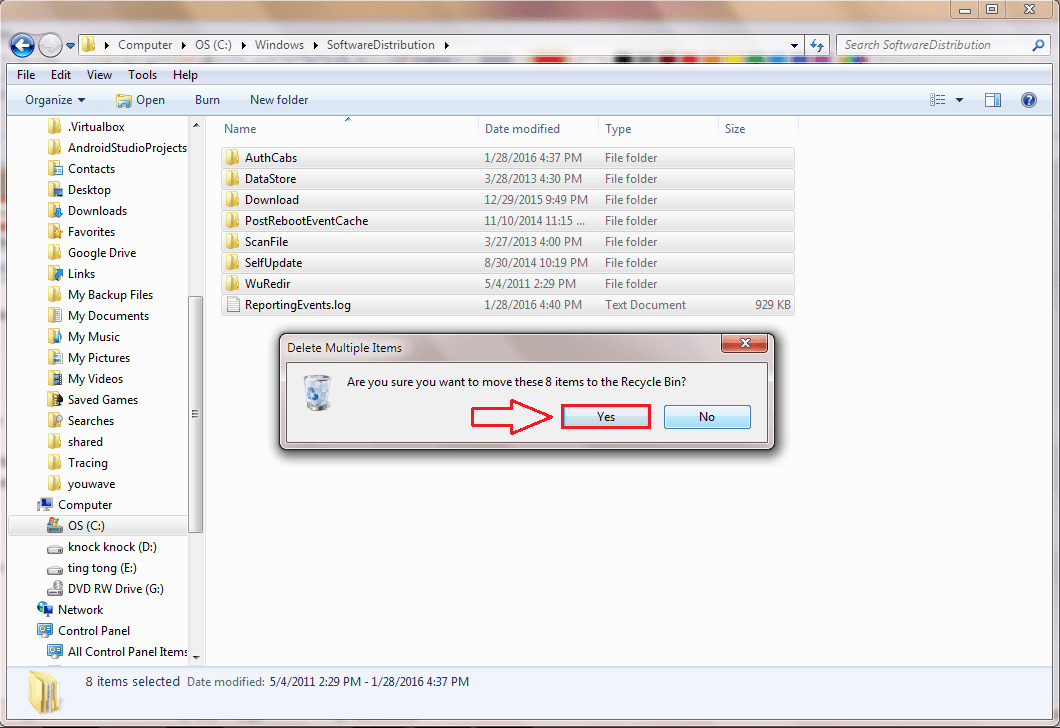
KORAK 5
- Otvori Usluge ponovo pomoću prozora Trčanje dijaloški okvir kao i prije. Naći Windows Update usluga za Početak desnim klikom na njega. Ili upotrijebite zamjensku opciju klikom na Početak usluga kao što je prikazano na snimci zaslona. Ovo bi trebalo pokrenuti i pokrenuti vaša ažuriranja.
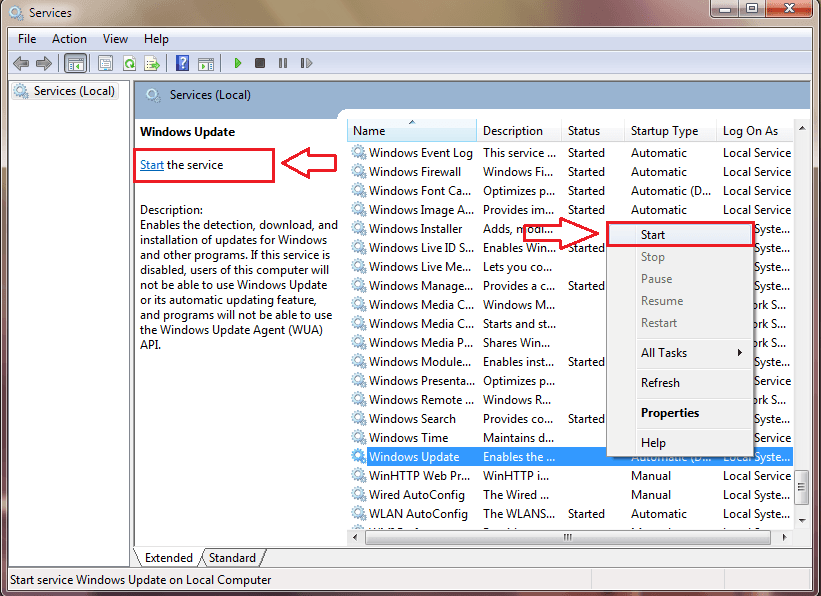
Riješite problem zaglavljenja sustava Windows Update u sustavu Windows 10
KORAK 1
- Pokrenite Naredbeni redak u načinu administratora. Jednom Naredbeni redak je pokrenut, upišite sljedeće naredbe jednu po jednu i pritisnite Unesi zaustaviti Windows Update usluge.
net stop wuauserv. mrežni bitovi.
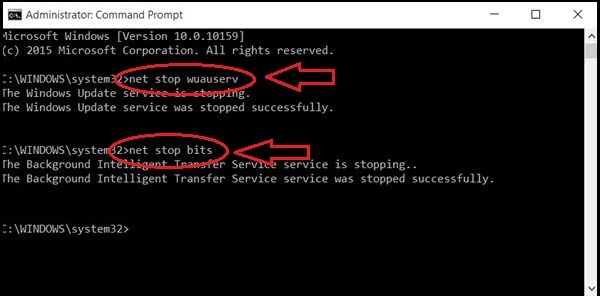
KORAK 2
- Kao sljedeće, idite na Distribucija softvera mapu slijedeći zadani put. Kad ste tamo, odaberite sve datoteke / mape i pritisnite Izbrisati. Ako se datoteke ne mogu izbrisati, jednostavno ponovno pokrenite sustav i pokušajte ponovno.
C: \ Windows \ SoftwareDistribution.
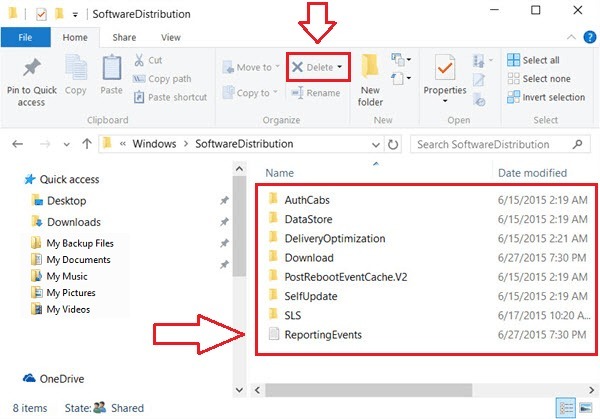
KORAK 3
- Sada Windows Update usluge je potrebno ponovno pokrenuti. Za to upišite sljedeće naredbe u Naredbeni redak jedan po jedan, pod administratorskim privilegijama i pogođen Unesi.
neto start wuauserv. neto početni bitovi.
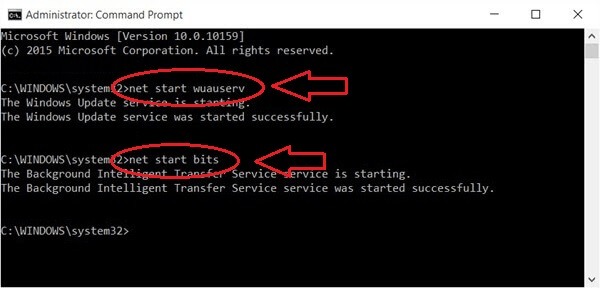
KORAK 4
- Ako prijeđete na Postavke-> Ažuriranja i sigurnost-> Windows Update, moći ćete ispraviti pogrešku.
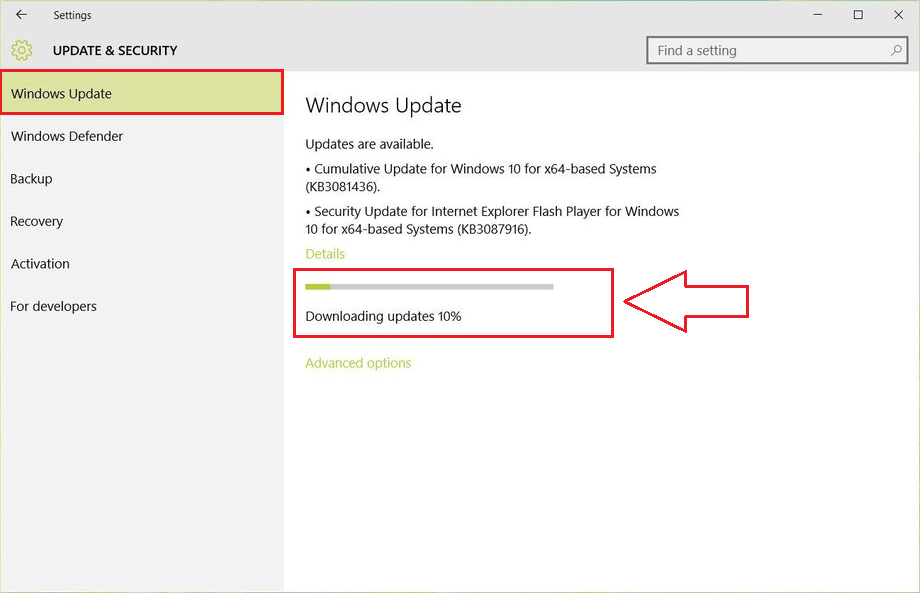
Da, to je to. Sljedeći put zapnete na Zaglavio pogreška, ne ustručavajte se isprobati naš trik umjesto da trčite u servisni centar. Nadam se da vam je članak bio koristan.